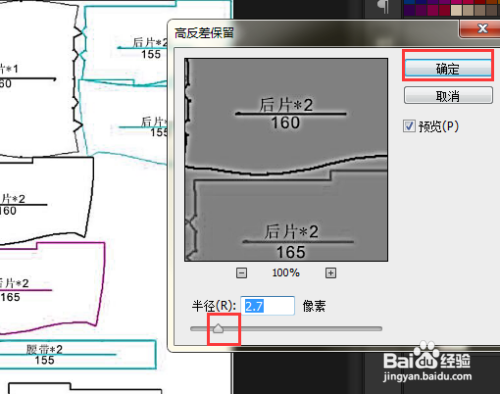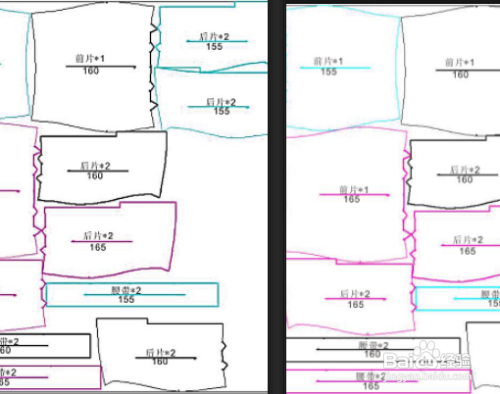PS把图片里的线条变清晰怎么做
1、打开图片PS内打开该图片,然后Ctrl+J复制一层,以下步骤全部在复制的这一层内进行操作。
2、把图层去色按下Ctrl+Shift+U组合键把该图层去色。
3、混合模式改为“强光 ”把该图层的混合模式改为“强光 ”。
4、点击“滤镜”点击“滤镜”,下拉菜单内点击“其它”,子菜单内点击“高反差保留”。
5、设置半径设置一个适合半径(可通过画面观察清晰效果),点击“确定”,这时图片修改完成。
6、完成效果如下图,左边为已经修改过的图片,右边为原图,左图线条要更加清晰。
声明:本网站引用、摘录或转载内容仅供网站访问者交流或参考,不代表本站立场,如存在版权或非法内容,请联系站长删除,联系邮箱:site.kefu@qq.com。